Oglądacie często filmy na komputerze, ale lubicie rozsiąść się wygodnie na kanapie podczas seansu? Brakuje tylko pilota jak od telewizora, którym moglibyśmy zatrzymać film, ściszyć go lub przesunąć. Na szczęście możemy zamienić naszego Androida w pilota do odtwarzacza VLC.
Oglądanie filmów na komputerze jest coraz popularniejsze, ale pauzowanie filmu, przewijanie czy kontrolowanie głośności za pomocą myszki jest niewygodne, zwłaszcza, jak mamy w pokoju kanapę, na której się rozsiądziemy. Na szczęście VLC można zdalnie obsługiwać za pomocą naszego smartfona – a tego zawsze mamy pod ręką.
Wystarczy zainstalować aplikację VLC Mobile Remote Free na smartfonie, a następnie sparować telefon z komputerem. Nasz smartfon musi się także znajdować w tej samej sieci Wi-Fi, co nasz komputer z zainstalowanym VLC. Zobaczmy, jak to zrobić krok po kroku.
Krok 1: Konfiguracja VLC na komputerze
Najpierw musimy skonfigurować VLC, aby aplikacja na Androidzie mogła się połączyć z odtwarzaczem. W tym celu uruchamiamy program, a następnie przechodzimy do „Narzędzia > Preferencje”.
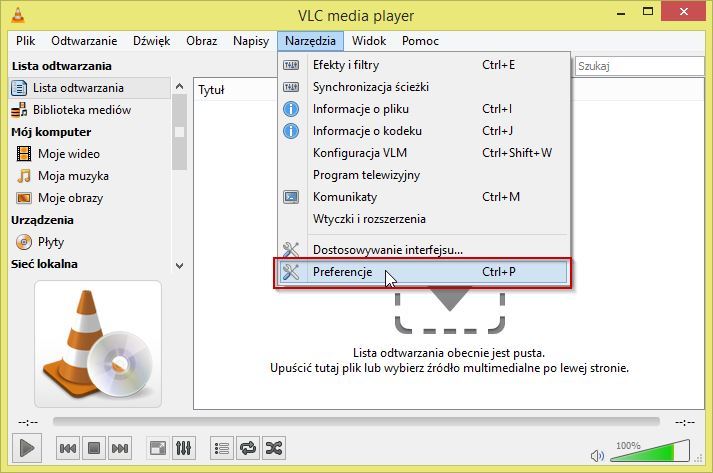
W nowym oknie preferencji aktywujemy na samym dole widok zaawansowanych opcji. Teraz w drzewku po lewej stronie wyszukujemy zakładki „Interfejs > Główne interfejsy”.
Zaznaczamy „Główne interfejsy” i po prawej stronie w polu „Moduł interfejsu” zaznaczmy pole „Web”.
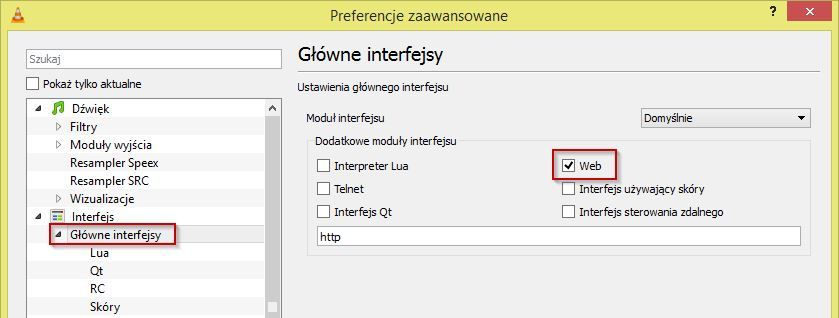
Rozwijamy sekcję „Główne interfejsy” i przechodzimy do zakładki „Lua”. Po prawej stronie wyszukujemy sekcji „Lua HTTP”.
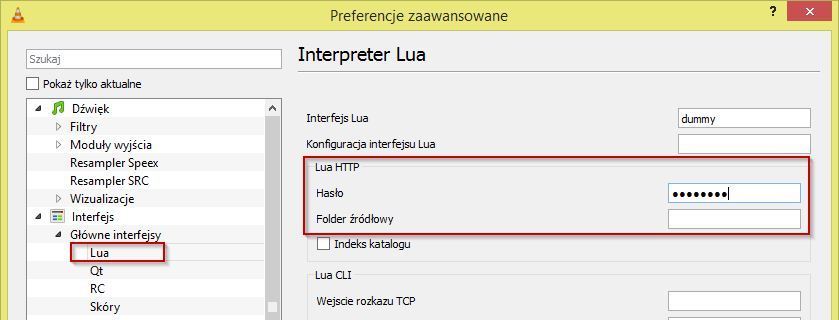
Musimy ustawić hasło dostępowe do VLC, które wpiszemy na telefonie w celu połączenia się z programem. Ustawiamy jakiekolwiek hasło i potwierdzamy wszystkie ustawienia.
Po potwierdzeniu ustawień należy zamknąć program VLC, a następnie uruchomić go ponownie, aby zmiany weszły w życie.
Ostatnim krokiem jest sprawdzenie IP swojego komputera w sieci. W tym celu wciskamy skrót klawiszowy „Windows + R” i w oknie uruchamiania wpisujemy „cmd” (bez cudzysłowów). W oknie wiersza polecenia wpisujemy komendę „ipconfig” i potwierdzamy ją przyciskiem Enter.
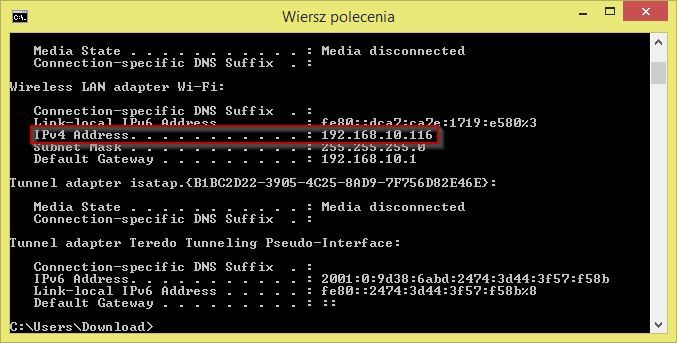
Wyszukujemy na liście swojej karty Wi-Fi i sprawdzamy adres IP. Zapisujemy go – będzie nam potrzebny do wpisania w telefonie.
Krok 2: Instalacja aplikacji VLC Remote i połączenie z PC
Pobieramy ze Sklepu Play aplikację VLC Mobile Remote Free, a następnie uruchamiamy ją. Upewniamy się, że Wi-Fi w smartfonie jest włączone i jesteśmy podłączeni do tej samej sieci, co komputer.
W aplikacji VLC Remote Free wybieramy opcję „Add manualy”. Wyświetli się formularz ręcznego dodawania komputera.
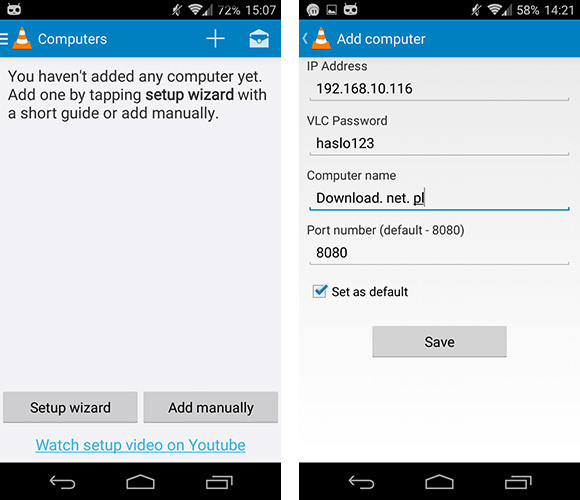
Wpisujemy adres IP, nasze hasło do VLC, które ustawiliśmy w pierwszym kroku, a także nadajemy jakąś nazwę dla połączenia. Port pozostawiamy bez zmian.
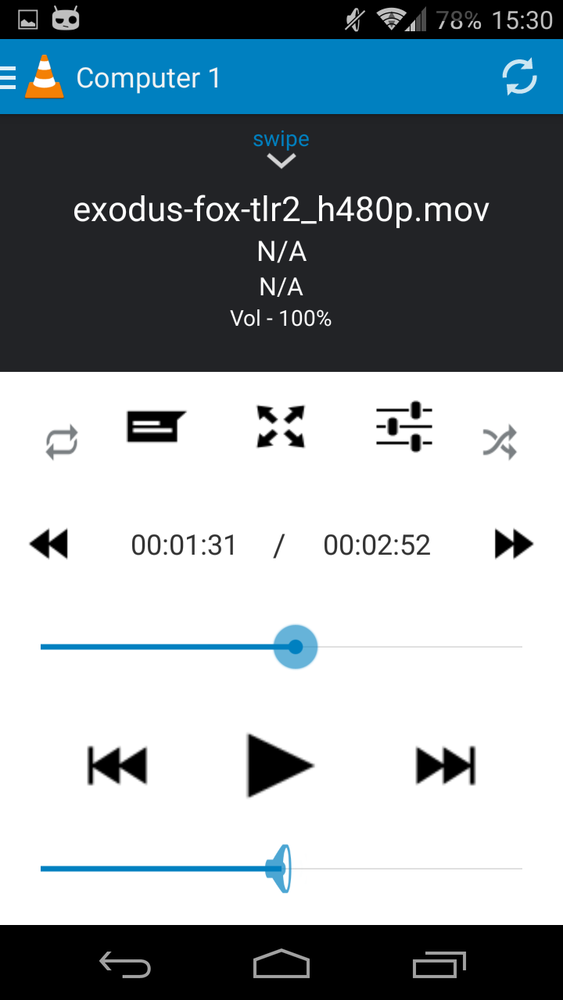
Po dodaniu upewniamy się, że program VLC na komputerze jest włączony, a następnie na Androidzie wybieramy dodany komputer. Na ekranie wyświetlą się przyciski kontrolne, jak na pilocie.
Możemy zmieniać głośność, przesuwać film, wybierać inne pliki z playlisty, zmieniać napisy itp.
